应用介绍
qnet是一款可以让用户测试网络的软件,能够让用户的网速变得更加顺畅,有问题的话可以及时的发现,帮助用户进行解决,得到了全面的优化,让更多的用户选择这款软件呈现出来的更加安全的网络环境,需要的朋友们可以得到软件的便捷帮助,兼容性是非常好的。
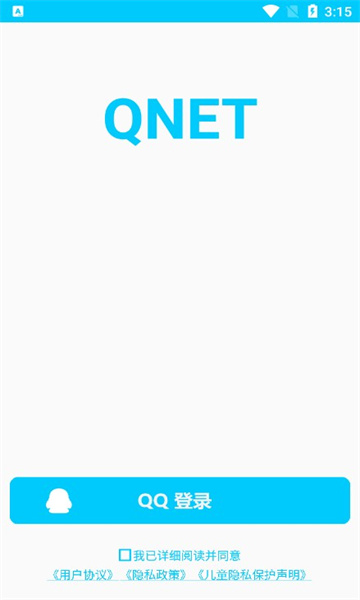
qnet使用教程
1、安装apk
(1)模拟环境安装:在模拟器上安装apk
(2)在真机上安装apk
2、选择测试程序
3、设置弱网测试环境
(1)自带的设置
(2)自定义配置
新增配置;设置配置
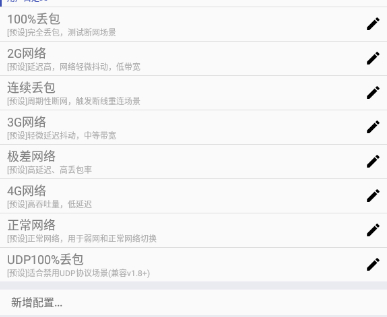
4、开始测试
左侧悬浮窗:可以切换模板
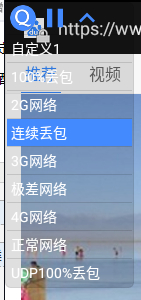
右侧出现:显示当前模板的参数
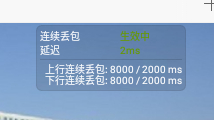
5、结束测试
注:如果需要进行网络抓包,需要开启网络抓包设置
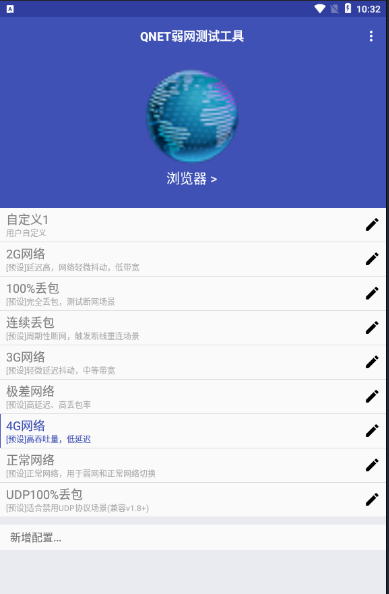
右上角菜单打开设置,开启网络抓包,测试完成后导出pcap文件,可以在网络封包分析软件(Wireshark)中进行分析。
qnet如何调参数?
一、QNET目前支持的弱网参数包括:
上下行延时(Delay)
上下行延时抖动(Jitter)
上下行带宽(Bandwidth)
上下行随机丢包(Random Packet Loss)
上下行连续丢包(Continuous Packet Loss)
TCP/UDP协议控制(Protocol)
二、其操作方式如下:
首先添加编辑弱网模板,提供不同的网络场景,并可根据测试要求对网络参数进行调整,弱网模板支持新增、删除、修改、查询操作。
新增弱网模板有两种方式:
1、页面右上角“新增”按钮,为自定义模板。
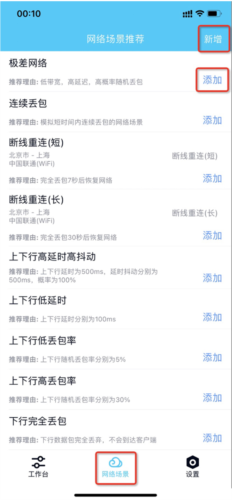
2、“网络场景”页面,每一项模板的“添加”按钮,设置不同场景的模板。
根据测试需要,组合填写对应的参数,之后保存即可。
如图所示:自定义模板
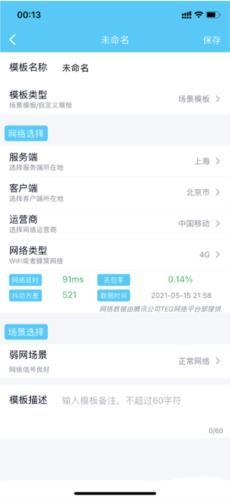
qnet开启悬浮窗步骤
开始测试后,QNET会自动拉起待测试程序,然后默认会显示弱网模板控制悬浮窗,以及弱网模板信息悬浮窗。
左边悬浮窗是控制悬浮窗,可以下拉即时切换弱网模板,双击Q按钮可以切回QNET应用,点击暂停按钮可以停止弱网状态恢复正常网络;
右侧悬浮窗显示当前的模板名,实时延迟,实时网速,以及当前模板的具体参数。
《qnet》软件特色:
1.软件可以让用户自定义的进行网络参数的修改。
2.所有的功能都可以让用户免费的去尝试使用。
3.网络存在问题的用户可以使用这款软件得到全面的修复。
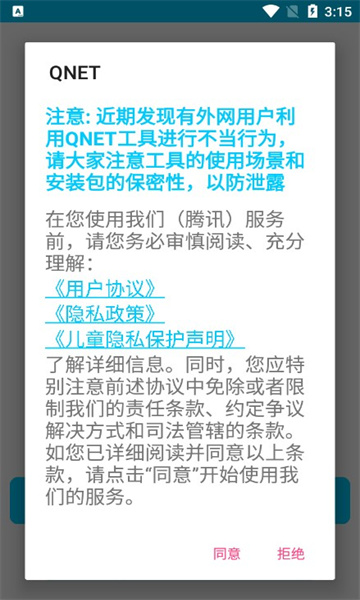
《qnet》软件亮点:
1.适应的网络场景非常全面,用户可以自定义的去添加。
2.会及时的更新网络的数据,可以比较全面地显示出来。
3.有了软件的帮助就可以让用户的网络速度变得非常顺畅。
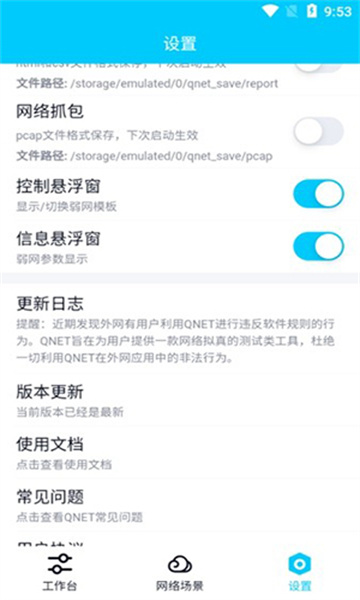
《qnet》小编点评:
qnet软件拥有非常强大的功能,可以让用户了解到特别详细的网络数据,有延迟现象的朋友们可以使用这款软件进行网络状态的修复,能够使用到多种不同的功能,选择适合自己的方式进行网络的测试,带给用户比较多样化的测试体验,避免有人蹭网。
- 无病毒
- 无广告
- 用户保障
应用信息
- 当前版本: v8.9.27
- 软件大小: 5M
- 运营状态: 运营中
- 权限说明:查看详情
- 隐私说明:查看隐私
- 应用语言:中文
- 开发者: 腾讯科技(成都)有限公司
- 包名: com.tencent.qnet
- MD5: CCFAFD592720CC3E8B342C4B774A8245
- 系统要求: 安卓系统3.6以上
应用截图
应用推荐
qnet
qnet是一款超级给力的弱网测试神器,绝对是国产史无前例的测试工具代表。就算是零基础小白也可以轻松上手,自由测试自己当前使用的网络状况。小编将各个版本都为大家整理在了这里,喜欢的朋友欢迎下载!
查看更多qnet应用相关应用资讯
- 资讯《剑网3》十六周年庆发布会:“全民新流派+沉浸式剧情前传”续写大唐江湖!
- 资讯骁龙“芯”势力席卷ChinaJoy:手机、PC、XR全领域布局的技术密码
- 资讯360软件管家发布2025年游戏半年榜,透视游戏市场发展趋势!
- 资讯《银河旅店》抢先体验现已正式上线!
- 资讯《FGO》9周年前哨直播速报:新从者兽艾蕾降临!周年活动大公开!
- 资讯Steam92%特别好评!roguelike精品《魔法工艺》手游版今日首曝开启预约
- 资讯bilibili游戏与505Games达成合作联合发行国产类魂佳作《明末:渊虚之羽》
- 资讯国产科幻游戏《解限机》公测爆火 新华社再次“点将”西山居
- 资讯《解限机》全球公测!国产机甲序章今日启封
- 资讯预约现已开启 6月19日《三国:天下归心》首曝PV正式发布,邀君《入局》!

















